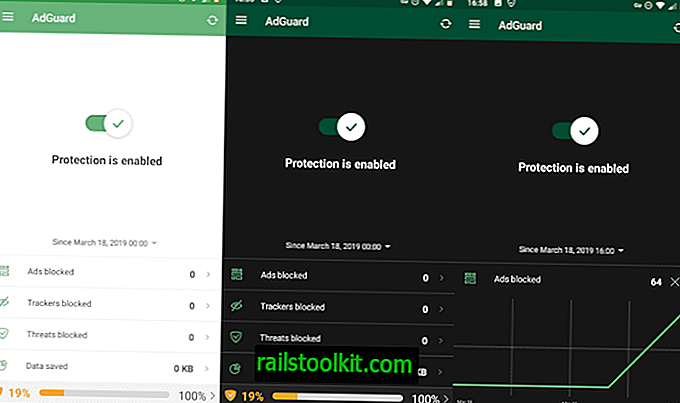Google Prompt je nová možnost verifikace ve dvou krocích, která zlepšuje použitelnost druhého verifikačního kroku stisknutím výzvy k připojenému smartphonu, na kterou stačí klepnutím povolit nebo zamítnout požadavek.
Dvoufázové ověření, často také nazývané dvoufaktorové ověřování, je oblíbenou možností zabezpečení ke zlepšení zabezpečení přihlašování uživatelských účtů.
Jak název napovídá, místo dokončení zadávání uživatelského jména a hesla je vyžadována druhá forma ověření.
Tento druhý krok vyžaduje přístup k místnímu zařízení obvykle, chytrému telefonu nebo autentizačnímu zařízení, a zastaví mnoho populárních útočných forem, phishingu nebo hesla, která ukradne jejich stopy.
Společnost Google nebyla první společností, která nabízí dvoufázové ověření, ale možnost ji používat je již roky.
Dva běžné způsoby ověřování jsou přijímání textové nebo hlasové zprávy na připojený mobilní telefon nebo použití oficiální aplikace ověřovatele společnosti.
Oba vyžadují ruční zadání kódu, kdykoli to vyžaduje přihlášení.
Prompt Google
Nová možnost Výzvy Google vylepšuje proces, protože se ruší tím, že je nutné kód zadávat ručně. To však vyžaduje chytrý telefon a je k dispozici pouze pro Android nebo iOS.
Nastavení dvoufázového ověření

Chcete-li nastavit možnost Google Prompt jako možnost, pokud jde o druhý krok ověření, když se přihlašujete k účtu Google, postupujte následovně.
Krok 1: Navštivte stránku Přihlášení a zabezpečení na webu Můj účet Google.
Krok 2: Na stránce klikněte na dvoufázové ověření.
Krok 3: Pokud již je aktivováno dvoufázové ověření, budete vyzváni k zadání hesla k příslušnému účtu Google. Pokud tomu tak je, pokračujte níže uvedenou „konfigurací výzvy Google“.
Pokud ne, pokračujte krokem 4 a v tomto okamžiku nebudete vyzváni k zadání hesla k účtu.
Krok 4: Pokud jste dosud nenastavili dvoufázové ověření, udělejte to. To vyžaduje, abyste do svého účtu Google přidali telefonní číslo. Klikněte na odkaz Začínáme.
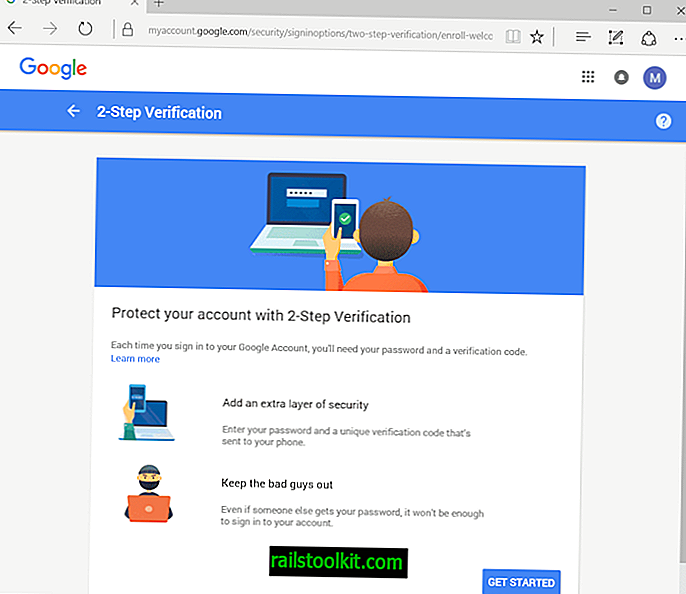
Krok 5 : Pro ověření zadejte heslo k účtu Google.
Krok 6 : Vyberte vlajku země, ve které je telefon registrován, a poté zadejte telefonní číslo.
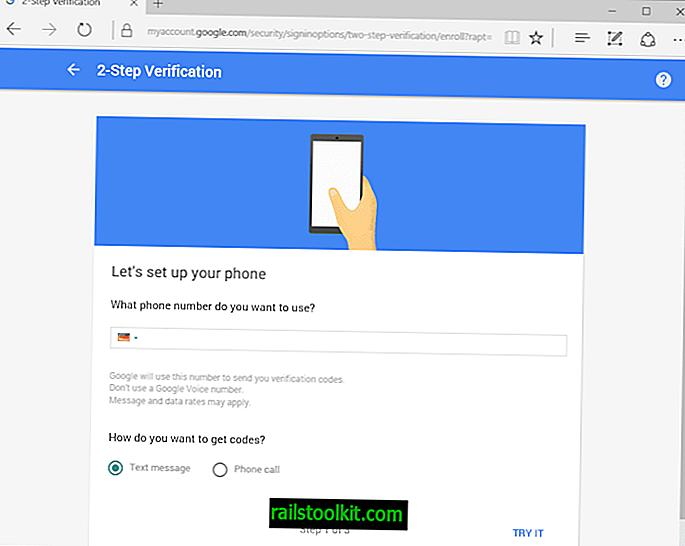
Krok 7 : Google odešle ověřovací kód nebo hovory pomocí zadaného telefonního čísla. Chcete-li pokračovat, musíte tento ověřovací kód zadat jako potvrzení na stránce. V případě potřeby existuje možnost znovu odeslat.
Krok 8 : Proces dokončete kliknutím na odkaz pro zapnutí.
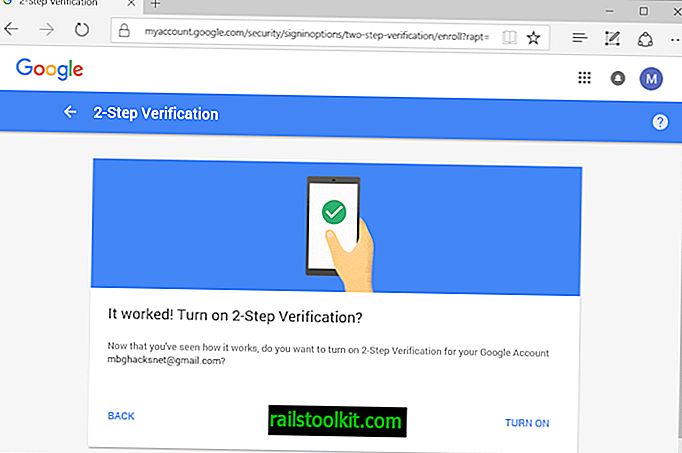
Konfigurace výzvy Google
Krok 1: V části „nastavit alternativní druhý krok“ vyberte možnost Google Prompt a pod ní klikněte na „přidat telefon“.
Krok 2: Překryvná reklama vysvětluje, co je výzva Google: Získejte výzvu Google k přihlášení. Namísto zadávání ověřovacích kódů si do telefonu vyžádejte výzvu a kliknutím na Ano se přihlaste.
Klepnutím na tlačítko Začínáme spusťte instalaci.
Krok 7: Google se pokusí najít kompatibilní telefon automaticky. V takovém případě vyberte telefon a pokračujte.
Pokud se to však nezdaří, vyberte „nastavit telefon Android“ nebo „nastavit iPhone (5S nebo novější).
V systému Android vyžaduje, abyste nejprve přidali účet Google jako účet nejprve do zařízení a poté se pokusili znovu propojit zařízení se službou Google Prompt.
Tím je nastavení dokončeno a poté, co se přihlásíte a budete muset provést druhý ověřovací krok, obdržíte na zařízení push výzvy.
Google navrhuje používat telefon s aktivní obrazovkou zámku a bezpečnostní klíče nelze použít společně s novou funkcí.
Závěrečná slova
Prompt Google je jednou z několika aplikací nebo služeb, které vylepšují druhý krok ověření během přihlášení. Microsoft nedávno spustil Microsoft Account, aplikaci pro Android, která dělá totéž.